星极光PDF转换器拆分PDF文件的方法
2021-02-20 10:17作者:下载吧
星极光PDF转换器是一款多功能的PDF文件转换工具,可以帮助用户方便快速的进行PDF文件格式的转换,其中还有很多的PDF文件处理功能,包括合并、拆分、压缩PDF文件,很多时候用户需要将一些比较大的PDF文件拆分成多个小的PDF文件,这样的话就可以通过星极光PDF转换器这款软件来进行拆分了,想必还有很多用户不知道要如何操作来进行PDF文件的拆分,那么在接下来的教程中小编就跟大家分享一下具体的操作方法吧,感兴趣的朋友不妨一起来看看这篇教程,希望能帮到大家。
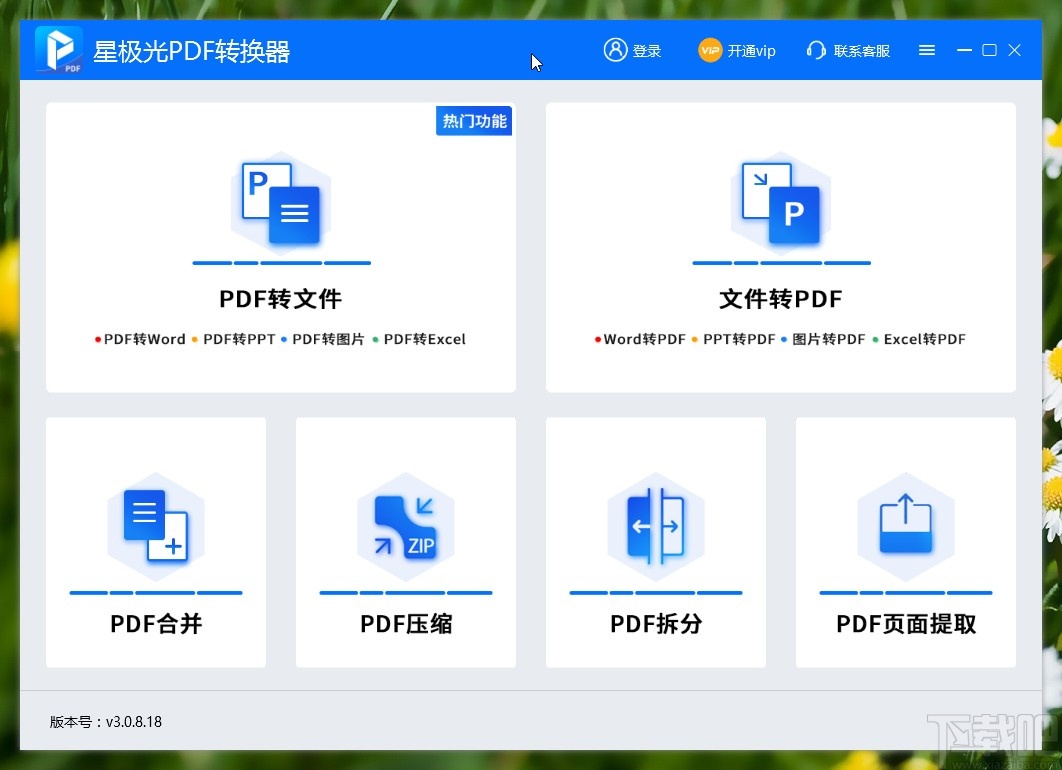
方法步骤
1.首先第一步我们打开软件之后,在软件界面中找到PDF拆分这个功能模块,找到之后点击进入到这个PDF拆分功能界面。
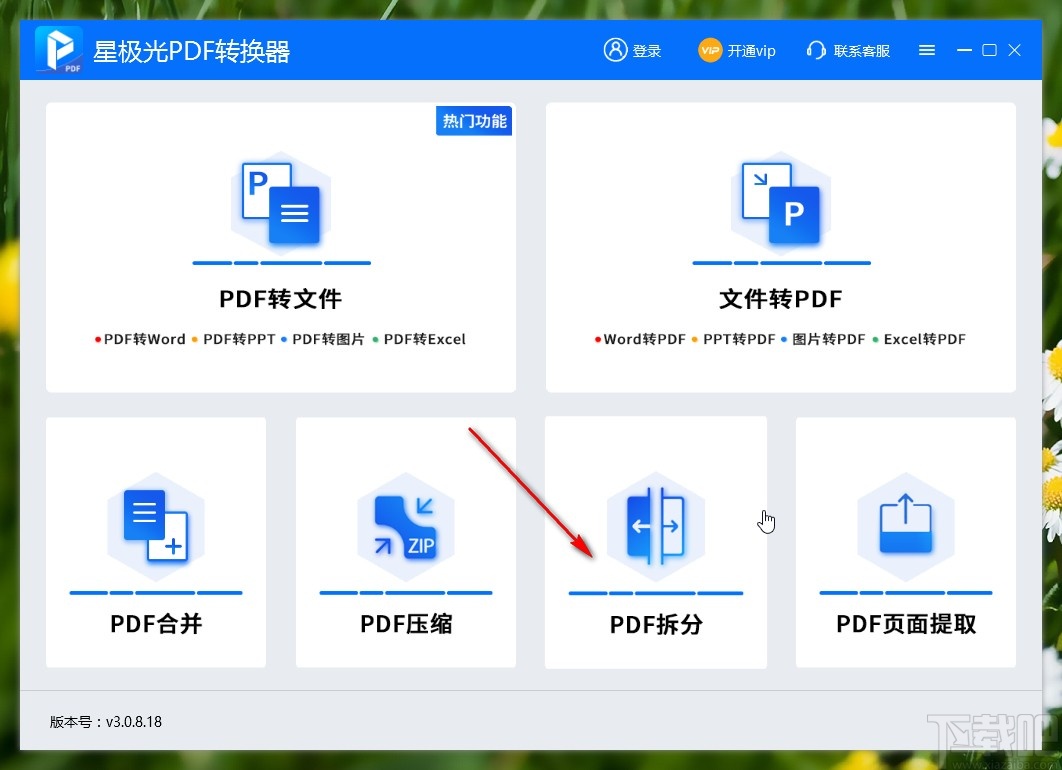
2.进入到这个PDF拆分功能界面之后,下一步在界面中找到添加文件按钮,点击这个按钮之后准备添加想要处理的文件。
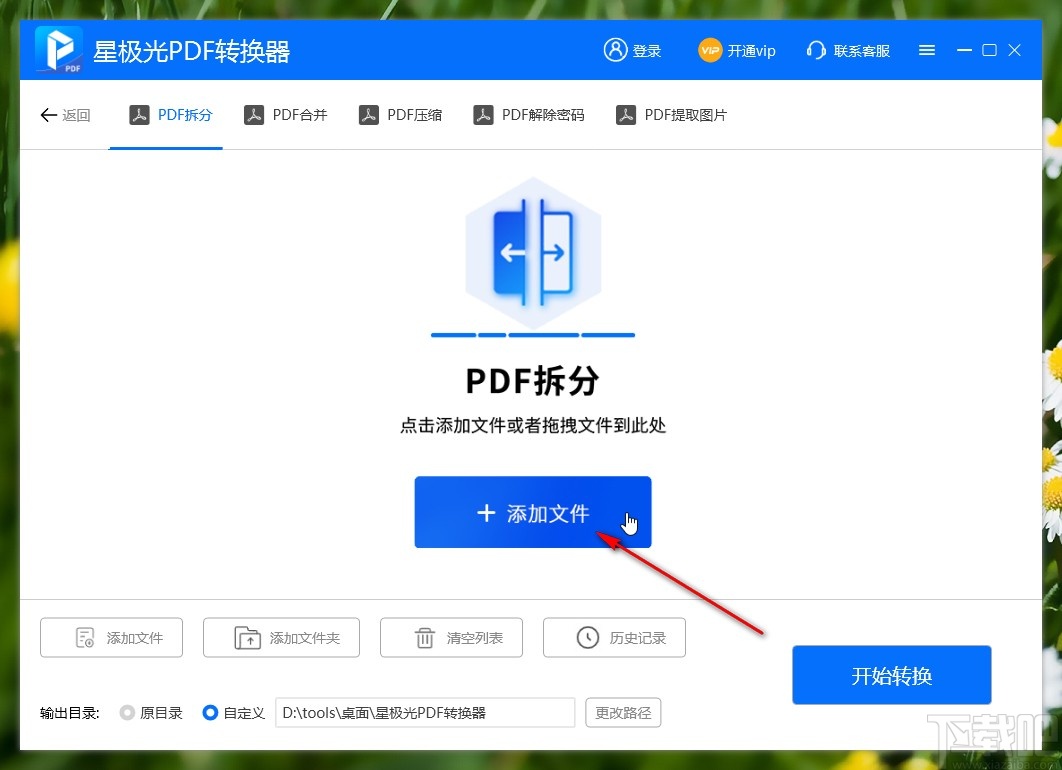
3.点击添加按钮之后,接下来下一步我们就可以看到选择文件的界面了,在这个界面中我们选中目标PDF文件之后,点击打开按钮。
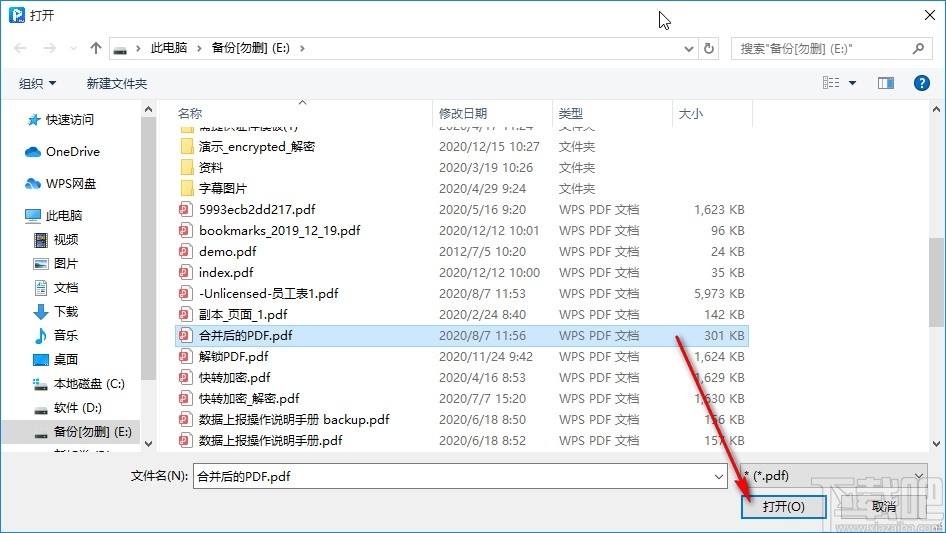
4.将这个PDF文件添加到软件界面之后,在这个界面中我们可以看到有页码选择模块,点击其中的全部按钮可以对拆分的文件页码进行选择。
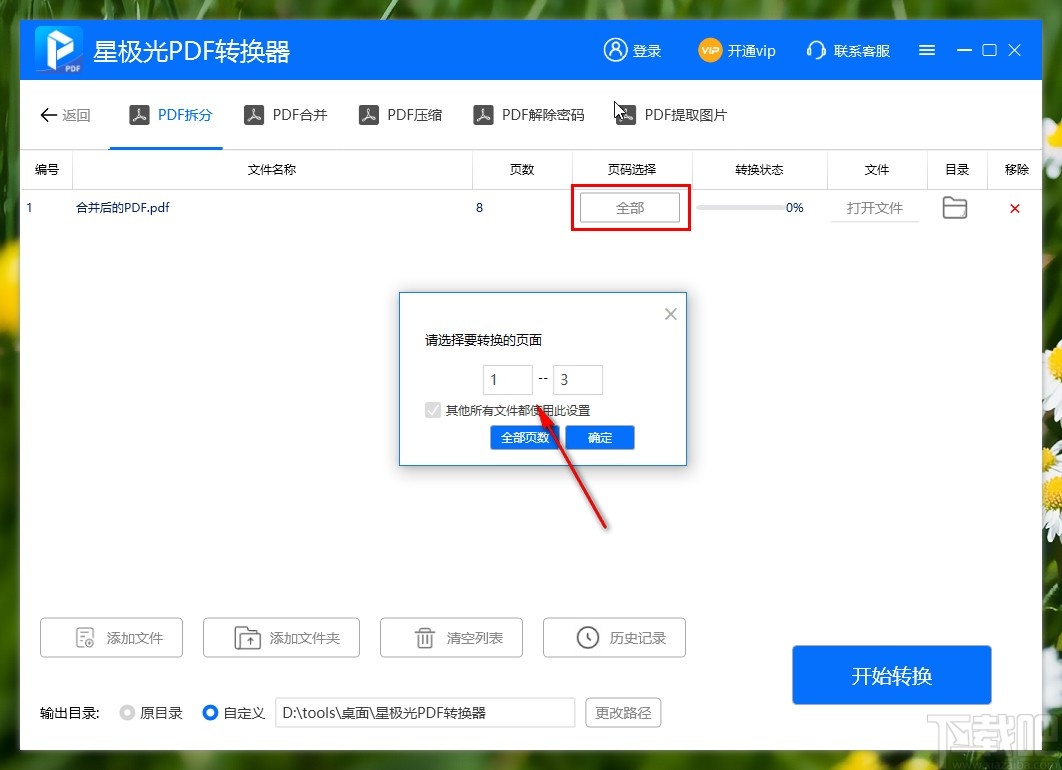
5.选择好这个拆分的文件页码之后,下一步我们点击界面最下方的更改路径这个按钮,然后在打开的界面中选择输出保存路径,选择之后再点击确定按钮。
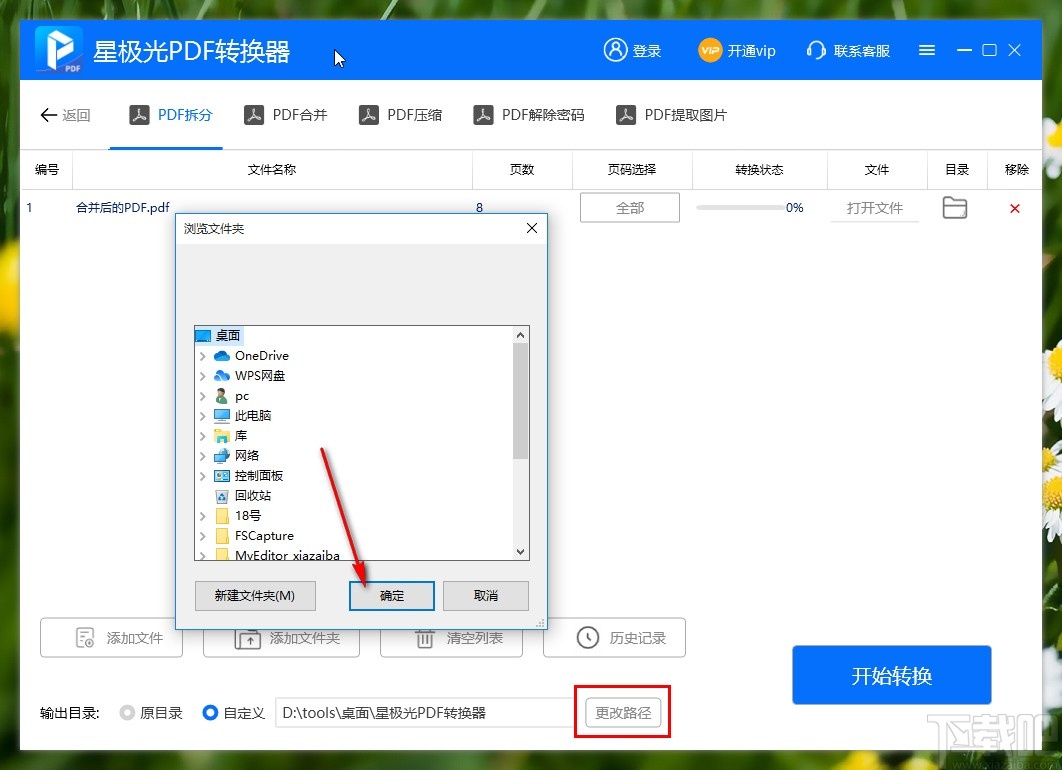
6.点击这个确定按钮之后,接下来下一步就可以点击右下角的开始转换这个按钮开始转换操作了,等待转换完成即可。
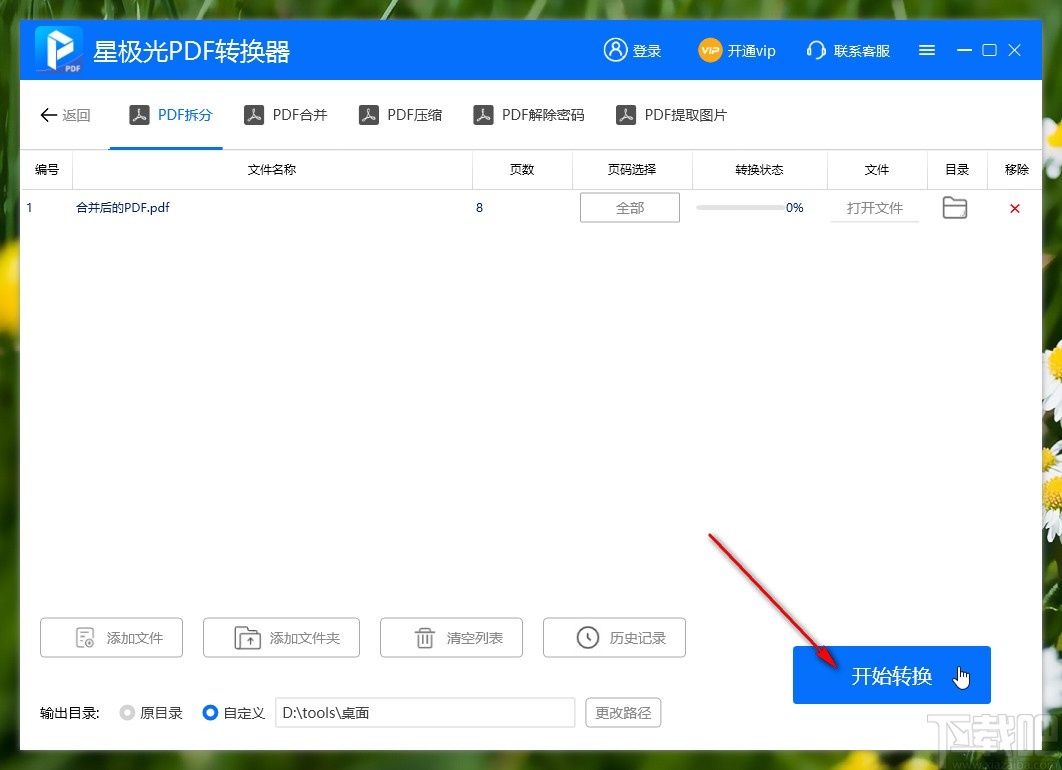
7.最后一步等到这个转换操作完成之后,我们可以点击目录下方的按钮,打开输出目录查看拆分之后的PDF文件,如下图中所示。
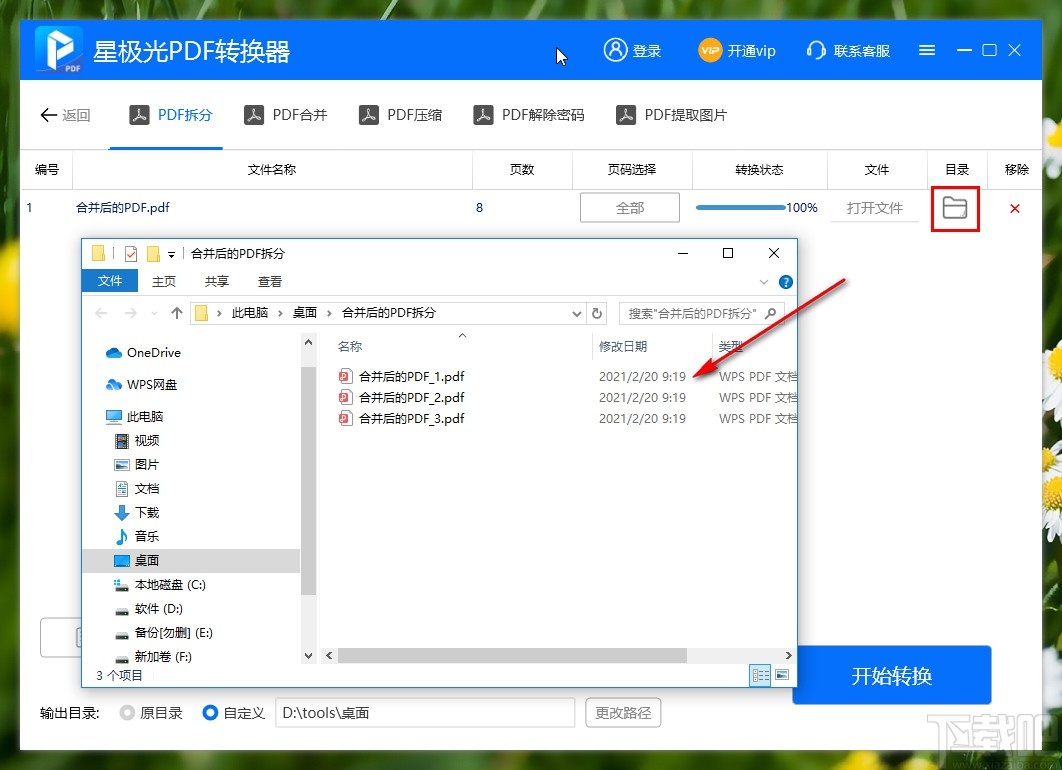
以上就是小编今天跟大家分享的使用星极光PDF转换器这款软件的时候拆分PDF文件的具体操作方法,感兴趣的朋友不妨一起来看看这篇方法教程,希望这篇教程能帮到大家。